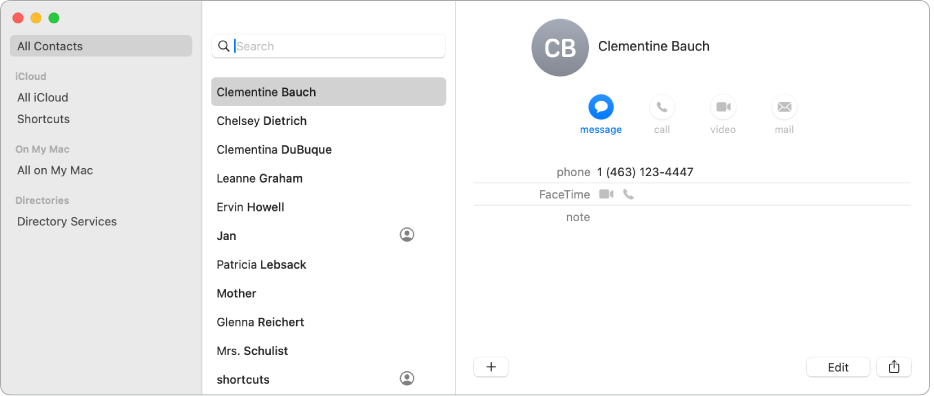Vytváření kontaktů z dat v aplikaci Zkratky na Macu
Můžete použít data z API a vytvářet kalendářní události, kontakty, poznámky apod. Tento příklad ukazuje, jak lze vytvářet kontakty z rozhraní API od Typicode. Vytváření kontaktů pomocí akce „Přidat do Kontaktů“ vyžaduje křestní jména a příjmení. Bude třeba, abyste pomocí akce „Rozdělit text“ oddělili jméno a příjmení uživatele v datech API.
Rozdělení textu do seznamu
V aplikaci Zkratky
 na Macu přidejte za akci „Načíst obsah URL“ akci „Opakovat se všemi položkami“.
na Macu přidejte za akci „Načíst obsah URL“ akci „Opakovat se všemi položkami“.Do akce „Opakovat se všemi položkami“ přidejte akci „Načíst hodnotu ze slovníku“ a nastavte klíč na
name.Po akci „Načíst hodnotu ze slovníku“ přidejte akci „Rozdělit text“ a potom nastavte vstup na „Hodnota ze slovníku“ a oddělovač na „Spaces“.
Akce „Rozdělit text“ vytvoří seznam položek podle oddělovače. V tomto případě bude v seznamu první položkou křestní jméno kontaktu a poslední položkou jeho příjmení.
Přidejte dvě akce „Načíst položku ze seznamu“. První akci nastavte na načtení „První položka“ a druhou akci na načtení „Poslední položka“. Pro obě akce použijte automatickou proměnnou výstupu akce „Rozdělit text“.
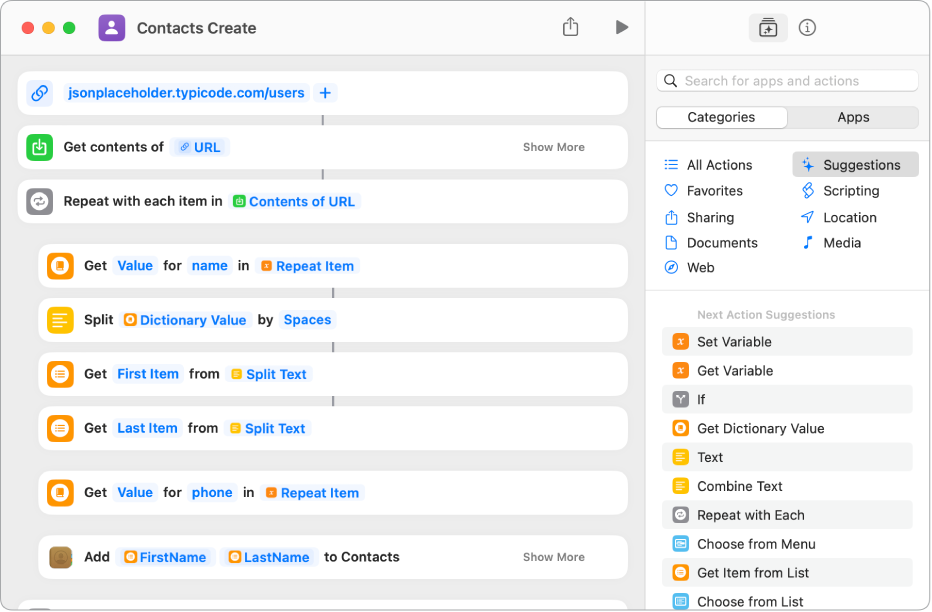
Vytváření kontaktů
V aplikaci Zkratky
 na Macu přidejte za akce „Rozdělit text“ akci „Načíst hodnotu ze slovníku“, nastavte klíč na
na Macu přidejte za akce „Rozdělit text“ akci „Načíst hodnotu ze slovníku“, nastavte klíč na telefona slovník na hodnotu „Položka opakování“.Po poslední akci „Načíst hodnotu ze slovníku“ přidejte akci „Přidat nový kontakt“.
V tomto okamžiku máte k dispozici následující akce:
URL
Načtení obsahu URL
Opakování se všemi položkami
Načtení hodnoty jména v položce opakování
Rozdělení hodnot ze slovníku podle „Spaces“
Načtení první položky rozděleného textu
Načtení poslední položky rozděleného textu
Načtení hodnoty telefonu v položce opakování
Přidání kontaktu
Konec opakování
V akci „Přidat kontakt“ nastavte křestní jméno na „Automatická proměnná“ v první akci „Rozdělit text“ a příjmení na „Automatická proměnná“ v druhé akci „Rozdělit text“.
Z nabídky „Zobrazit další“ nastavte telefonní číslo na „Automatická proměnná“ v akci „Načíst hodnotu telefonu“.
Vypněte „Zobrazit list pro přípravu“.
Kliknutím na
 spusťte zkratku, která vytvoří kontakty z dat API.
spusťte zkratku, která vytvoří kontakty z dat API.VAROVÁNÍ: Spuštění této zkratky vytvoří kontakty na vašem zařízení. Přidáte-li k nim poznámku, usnadníte si jejich odstranění.